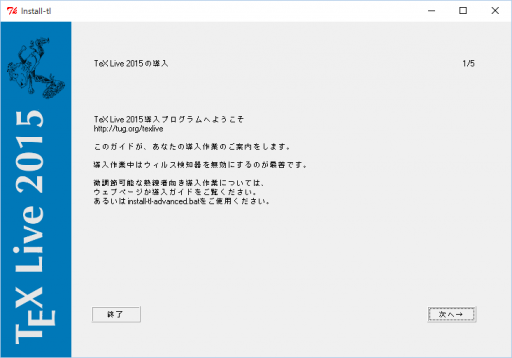Windows10でTeX Live+emathを導入した(前編)
Windows7の環境下ではW32TeXを使って、TeXを書いていた。
W32TeXは角藤 亮氏が作られたTeXのデストリビューションで、困難であったTeX環境を簡単に導入することが出来る画期的なものである。
しかし今年の3月くらいに、既存のMacに入っていたTeX Liveにemath+perlを導入して欲しいという、相談があったので、その作業の最中に恥ずかしながら初めてTeX Liveの存在を知った。
Windows10に移行した段階では、旧7環境からw32texフォルダをそのままコピペして使っていたが、Ghostscriptがきちんとインストールされていなかったため、emathでグラフを描画した際に表示されなかった。
Ghostscriptをインストールし、手動で設定するのはとても困難で、諦めてしまった。
なのでWindows10ではアップデートが容易に行えることもあり、TeX Liveを採用することにした。
TeX Live導入
TeX Liveを導入するに当たっては、以下のサイトがとても詳しいので、そちらを参照されたい。
注意点があるとすれば、ネットワークインストーラでインストールを行うと膨大な時間が掛かる。
僕は6時間弱掛かると表示されたため、ISOイメージをダウンロードして行った。
/CTAN/systems/texlive/Images/ のインデックス
設定はTeX Wikiのまま。
- 既定用紙寸法:A4
- メニューショットカットを追加:チェック済み
- TeXworksフロントエンドを導入:チェック済み
- 全ユーザ用に導入:項目なし(特に他のユーザで使用することもなかったので無視)
導入後はabtlinst_patchを当てる。
これで日本語向けのタイプセット等が追加されるようだ。
emath導入
emathは日本的で使いやすいTeXのマクロ集である。
導入することで、細かい数式の記述はもちろん、グラフを描くことも可能になるので、是非とも導入したい。
emathに必要なファイルを下記のサイトからダウンロードしてくること。
必要な物は、
- emath 丸ごとパック
- スタイルファイルの訂正版
- perl との連携用スクリプトファイルの訂正版
の3つである。
perlを使用しない場合は、「perl との連携用スクリプトファイルの訂正版」は必要ない。
それぞれzipファイルで圧縮されているので、別途解凍する。
「emath丸ごとパック(emathf051107c.zip)」を解凍すると、
- doc.zip
- pdf.zip
- readme.txt
- sty.zip
が得られるが、この中で必要なのはsty.zipのみ。
他はマニュアル等などだから、別途保管しておく。
sty.zipについては、解凍したのち、しかるべき置き場所に設置すること。
外部リンク:emath.styの置き場所 – PukiWiki
IDとパスワードが要求されたらコチラを参照:emath at nifty
置き場所の調べ方は、上記URLを参考にしていただけると良いが、TeX Liveを上記通り導入されていれば、きっと設置する場所も同じであると思われる。
以下は、コマンドを打って場所を特定する過程を示したログ。
C:\Windows\system32>kpsewhich --expand-path=$TEXMF c:/Users/****/.texlive2015/texmf-config; c:/texlive/2015/texmf-config; c:/texlive/2015/texmf-var; c:/texlive/texmf-local; c:/texlive/2015/texmf-dist C:\Windows\system32>kpsewhich --expand-path=$TEXMFHOME C:\Windows\system32>kpsewhich --expand-path=$TEXMFLOCAL c:/texlive/texmf-local C:\Windows\system32>kpsewhich --progname=platex jarticle.cls c:/texlive/2015/texmf-dist/tex/platex/base/jarticle.cls
以上の結果から、styファイルを設置するべき場所は、
C:\texlive\texmf-local\tex\platex\misc\emath
ということが、判明した。
platexやmisc、emathなどのフォルダは作成されていないため、手動にて作成した。
そして「スタイルファイルの訂正版(emathc150309.zip)」は、解凍するとstyファイルが出てくるので、これを先ほどの場所に放り込んで、上書きする。
あとはmktexlsrコマンドを実行する。
C:\Windows\system32>mktexlsr
mktexlsr: Updating C:/texlive/2015/texmf-config/ls-R...
mktexlsr: Updated C:/texlive/2015/texmf-config/ls-R.
mktexlsr: Updating C:/texlive/2015/texmf-var/ls-R...
mktexlsr: Updated C:/texlive/2015/texmf-var/ls-R.
mktexlsr: Updating C:/texlive/texmf-local/ls-R...
mktexlsr: Updated C:/texlive/texmf-local/ls-R.
mktexlsr: Updating C:/texlive/2015/texmf-dist/ls-R...
mktexlsr: Updated C:/texlive/2015/texmf-dist/ls-R.
mktexlsr: Done.
ここまでで、emath自体は使用可能になったはずだ。
高度な計算(グラフの描画など)をTeX上で行うにはperlを導入する必要がある。
しかし、ここまで長くなったので後半に分けて紹介することにしよう。